win7怎么防止电脑乱下软件 win7怎么禁止电脑自动安装软件
更新时间:2023-12-16 14:35:53作者:jkai
我们大家在使用win7操作系统的时候,有时候我们电脑难免会下载一些乱七八糟的软件,这导致我们小伙伴十分的困恼,于是就有小伙伴想要知道win7怎么防止电脑乱下软件,那么下面小编就教大家win7怎么禁止电脑自动安装软件,有需要的快来一起看看吧,希望能够帮助到大家。
具体方法:
1、打开win7系统,然后同时按下“win+R”组合键打开运行窗口,输入“gpedit.msc”回车确定。
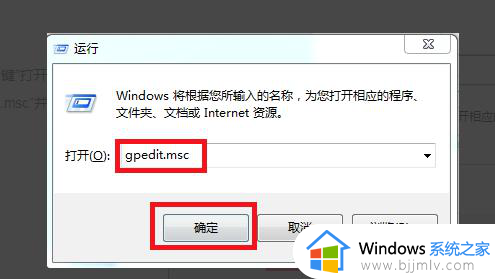
2、在打开的本地组策略编辑器窗口中,找到“windows设置”点击,打开“安全设置”,然后找到“本地策略”打开。
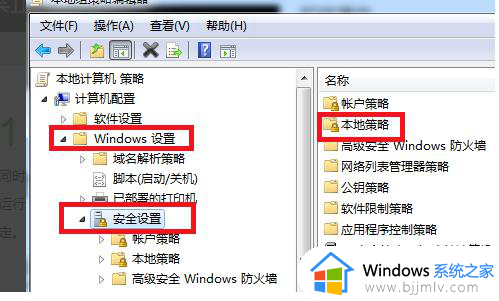
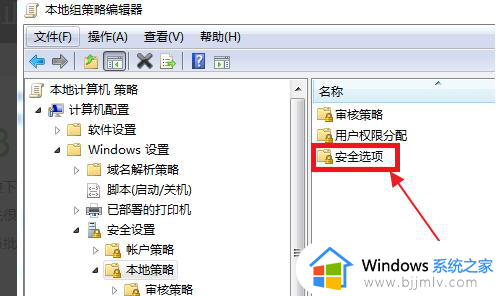
4、这时候会出先很多的选项,向下拉找到“用户账户管理员批准的提升权限的行为”并双击打开。
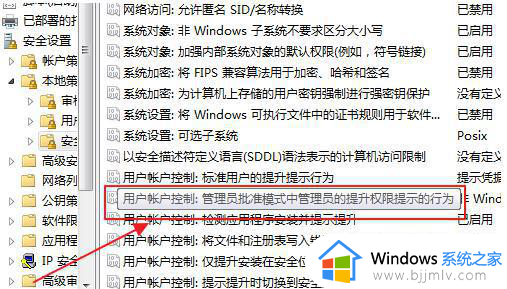
5、在这里是本地安全设置,把“非windows二进制文件的同意提示”改为“同意提示”后确定。即可阻止电脑自动安装软件。
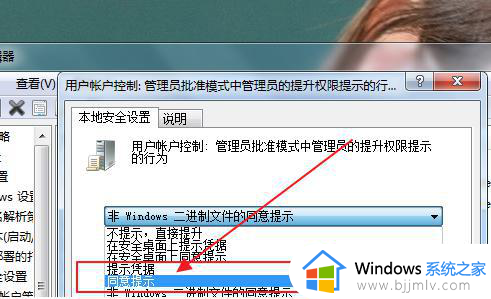
把“非windows二进制文件的同意提示”改为“同意提示”即可。
以上全部内容就是小编带给大家的win7禁止电脑自动安装软件方法详细内容分享啦,碰到这种情况的小伙伴就快点跟着小编一起来看看吧,希望能够帮助到你。
win7怎么防止电脑乱下软件 win7怎么禁止电脑自动安装软件相关教程
- win7怎么防止电脑乱下软件 win7防止电脑自动下载软件的步骤
- win7如何阻止自动安装软件 win7阻止自动下载安装软件教程
- win7系统怎么阻止自动安装软件 win7如何禁止电脑自动安装软件
- windows7怎么阻止软件自动安装 windows7如何阻止电脑自动安装软件
- win7电脑自动安装垃圾软件怎么办 如何阻止win7电脑自动安装垃圾软件
- win7怎样设置禁止安装特定软件 win7电脑设置禁止安装特定软件方法
- win7电脑自动安装乱七八糟的软件怎么办 win7电脑自动安装乱七八糟的软件解决方法
- win7禁止安装软件怎么设置 win7如何禁止安装程序
- win7阻止自动安装软件怎么操作 win7怎么设置阻止软件自动安装
- win7自动安装软件怎么办 win7自动下载安装软件的解决教程
- win7系统如何设置开机问候语 win7电脑怎么设置开机问候语
- windows 7怎么升级为windows 11 win7如何升级到windows11系统
- 惠普电脑win10改win7 bios设置方法 hp电脑win10改win7怎么设置bios
- 惠普打印机win7驱动安装教程 win7惠普打印机驱动怎么安装
- 华为手机投屏到电脑win7的方法 华为手机怎么投屏到win7系统电脑上
- win7如何设置每天定时关机 win7设置每天定时关机命令方法
win7系统教程推荐
- 1 windows 7怎么升级为windows 11 win7如何升级到windows11系统
- 2 华为手机投屏到电脑win7的方法 华为手机怎么投屏到win7系统电脑上
- 3 win7如何更改文件类型 win7怎样更改文件类型
- 4 红色警戒win7黑屏怎么解决 win7红警进去黑屏的解决办法
- 5 win7如何查看剪贴板全部记录 win7怎么看剪贴板历史记录
- 6 win7开机蓝屏0x0000005a怎么办 win7蓝屏0x000000a5的解决方法
- 7 win7 msvcr110.dll丢失的解决方法 win7 msvcr110.dll丢失怎样修复
- 8 0x000003e3解决共享打印机win7的步骤 win7打印机共享错误0x000003e如何解决
- 9 win7没网如何安装网卡驱动 win7没有网络怎么安装网卡驱动
- 10 电脑怎么设置自动保存文件win7 win7电脑设置自动保存文档的方法
win7系统推荐
- 1 雨林木风ghost win7 64位优化稳定版下载v2024.07
- 2 惠普笔记本ghost win7 64位最新纯净版下载v2024.07
- 3 深度技术ghost win7 32位稳定精简版下载v2024.07
- 4 深度技术ghost win7 64位装机纯净版下载v2024.07
- 5 电脑公司ghost win7 64位中文专业版下载v2024.07
- 6 大地系统ghost win7 32位全新快速安装版下载v2024.07
- 7 电脑公司ghost win7 64位全新旗舰版下载v2024.07
- 8 雨林木风ghost win7 64位官网专业版下载v2024.06
- 9 深度技术ghost win7 32位万能纯净版下载v2024.06
- 10 联想笔记本ghost win7 32位永久免激活版下载v2024.06